Cómo hacer una redirección 301 en WordPress
Publicado: 2020-12-01Este artículo es una guía fácil para aprender Cómo hacer una redirección 301 en WordPress . Cuando cambia las URL de sus publicaciones y páginas o cambia su sitio web de un dominio a otro, se recomienda encarecidamente configurar redireccionamientos 301 en WordPress.
Debe prepararse para asegurarse de no eliminar todos sus elementos de tráfico anteriores y elementos de SEO para nuevas publicaciones y sitios para su antiguo dominio cuando cambia la URL/dominio de su sitio web de WordPress.
En WordPress, es fácil agregar una redirección 301 a sus publicaciones y páginas.
¿Qué es una redirección 301?
Una redirección 301 es una forma de redirigir el sitio web a una posición específica para siempre. Hay tres formas principales de redirecciones relacionadas con el SEO que podemos usar para redirigir una URL a otra. Aquí hay algunas formas de redirecciones:
- 301 Movido Permanentemente"
- 302, “Trasladado temporalmente”
- Meta actualización
La redirección 301 muestra la URL "Movida permanentemente" y transfiere más del 90 % del contenido del enlace del motor de búsqueda a la URL más reciente.
Puede comenzar a usar la redirección 302 o redirecciones adicionales, según el caso, si no va regularmente a la nueva URL.
En esta guía, nos sumergiremos en los redireccionamientos 301 permanentes, pero tendrá la libertad de estudiar otras formas de redireccionamiento.
¿Cuándo se espera que agregue redireccionamientos 301?
La razón clave para usar redireccionamientos 301 es si su sitio web o una página se reubica y el usuario desea colocarlo en una página diferente.
Tienes que saber cuándo se pueden usar las redirecciones 301. Analicemos algunos casos en los que se pueden aplicar los redireccionamientos 301.
- Cambias el directorio de instalación de WordPress.
- Ha migrado el sitio a un nuevo dominio y desea señalar nuevas URL para las URL existentes de un sitio web anterior.
- Altera las URL (enlaces permanentes) de sus publicaciones y desea reenviar a los usuarios que visitan páginas antiguas.
- Desea mantener su página de inicio en el destino deseado. Ha habido un error (Redirigiendo la versión con www a la versión sin www de su página de inicio).
En todas estas situaciones, queremos el estado de 301 porque ya hemos actualizado la URL.
¿Cómo hacer una redirección 301 en WordPress?
Es bastante rápido agregar una redirección 301 a WordPress. Si modifica la conexión permanente o la URL del dominio, puede usar algunos métodos en WordPress.
Redirección 301: los 4 mejores complementos de WordPress
Los complementos hacen que muchas cosas sean más manejables en WordPress y, sorprendentemente, pocos complementos estándar de WordPress hacen que sea muy fácil agregar redireccionamientos 301.
1. Complemento simple de redirecciones 301
Este es otro complemento para WordPress que lo ayuda a agregar solo redireccionamientos 301. Easy 301 Redirects es uno de los complementos más comunes de WordPress para hacer eso.
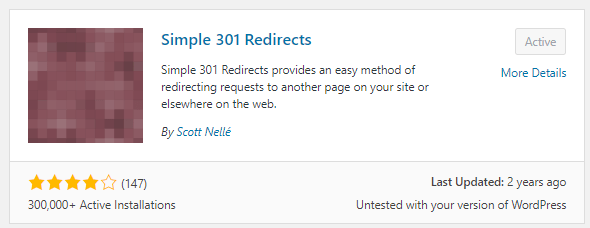
Estos son los pasos que debe seguir:
- Descargue y active el complemento de la biblioteca de complementos de WordPress.
- Ahora, vaya a Configuración >> página de redireccionamientos 301 .
- Se mostrarán dos cuadros claros para agregar su URL ANTIGUA en el cuadro Solicitud y una nueva URL en el cuadro Destino.
- Haga clic en Guardar cambios y se agregará automáticamente un tipo de redirección 301.
Con este complemento de redirecciones, también puede usar comodines. Marque la casilla de verificación "Usar comodines" justo debajo de las casillas de URLS para usar comodines. También debe poner un asterisco (*) después del nombre de la carpeta que desea redirigir. Vea a continuación la imagen y el ejemplo.

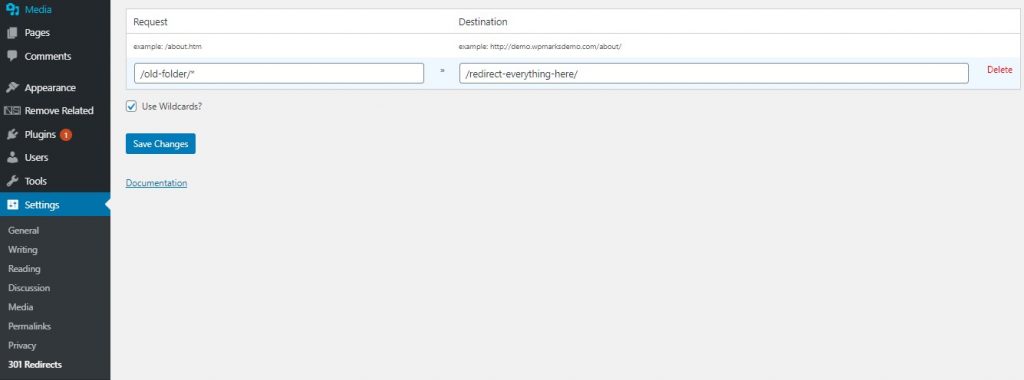
Aquí está el ejemplo perfecto para usted:
Solicitud: /carpeta-antigua/*
Destino: /redirigir-todo-aquí/
2. Complemento de redirección de WordPress
La redirección es el complemento que se puede usar para las redirecciones 301. También es uno de los complementos de repositorio de WordPress más tradicionales.
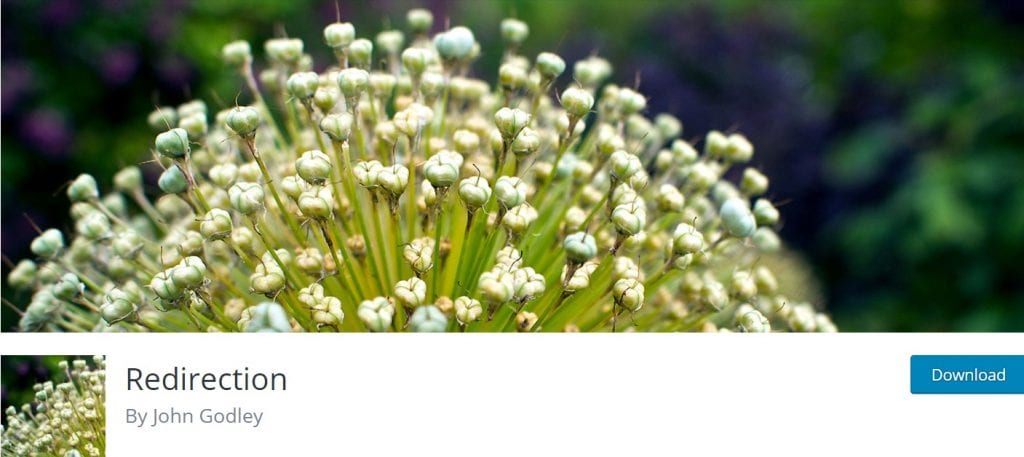
- Primera descarga y complemento de WordPress de redirección activa
- Vaya a Herramientas >> Redirección , después de que termine de activar el complemento.
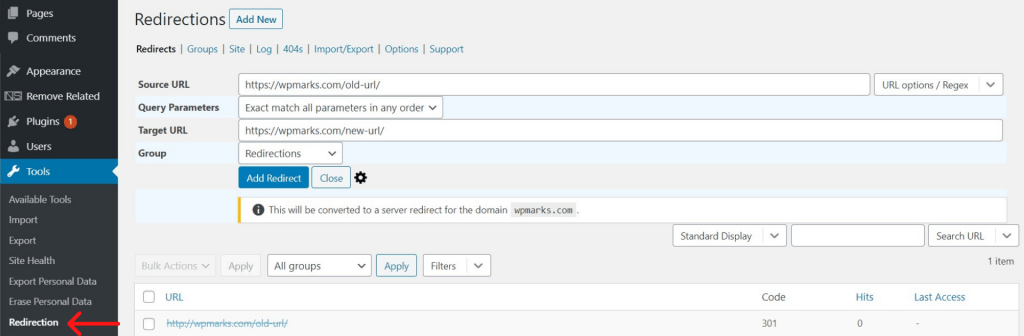
- Especifique su URL anterior y su nueva URL que desea reenviar y haga clic en Agregar redireccionador. Establezca las URL en su URL actual y la URL de destino.
- ¡Se agrega el tipo predeterminado de una redirección 301! Y esto es todo lo que tienes que hacer.
El complemento de redirección es un complemento convincente con varias posibilidades adicionales.
Una de las características útiles es cuando cambia la URL de su publicación en WordPress cuando agrega automáticamente una redirección 301.
3. Complemento de redirección rápida de página/publicación
El complemento Quick Page/Post Redirect lo ayudará a agregar varios tipos de redirecciones a sus páginas y publicaciones rápidamente (301, 302, 307, meta).
Estos son los sencillos pasos que debe seguir:
- Descargue y active el complemento de la biblioteca de complementos de WordPress.
- Hay dos formas de agregar redirecciones, "Redirecciones rápidas" y "Redirecciones específicas".
- Para agregar redirecciones rápidas, vaya al menú Redirecciones rápidas.
- Abra la URL de solicitud y la URL de destino , y el complemento agregará automáticamente redireccionamientos 301 .
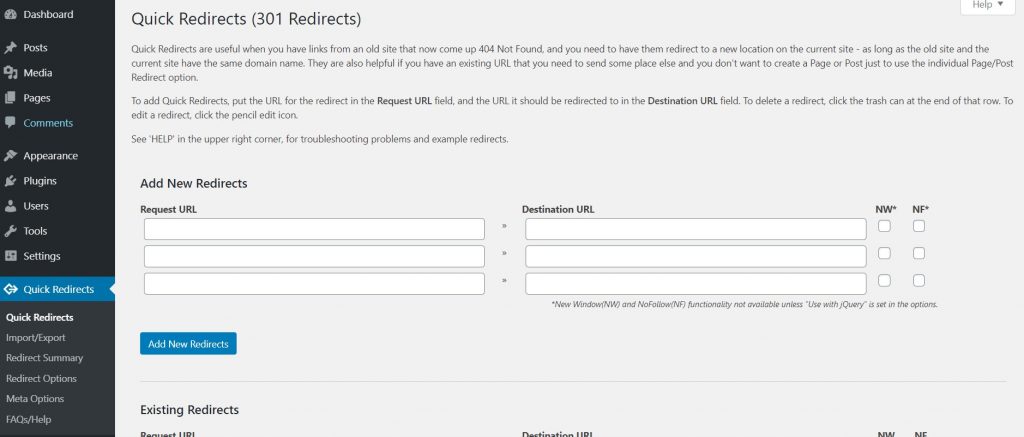
- Haga clic en el ícono de la papelera al final de la fila para desinstalar los redireccionamientos actuales y actualice el redireccionamiento presionando el ícono de edición del lápiz.
- Los redireccionamientos específicos se utilizan de manera útil para redirigir objetos de menú, publicaciones redundantes o redirigir páginas a otra dirección.
- Puede ver un cuadro meta para agregar una URL de redirección/destino (vea la imagen a continuación).
Una opción práctica que queremos sugerir en este complemento es que si no desea mover las clasificaciones de jugo del motor de búsqueda a la URL de redirección, puede agregar la conexión 'rel = "nofollow".
Redirecciones 301 con archivo .htaccess
A través de un complemento, puede aplicar rápidamente redireccionamientos 301 a algunos artículos y páginas de WordPress, entonces, ¿qué puede hacer si todo el sitio web se transfiere a otro dominio? Puede que tengas que actualizarte. htaccess para agregar redireccionamientos 301 manualmente, ya sea que sea un usuario profesional o dependa de su condición.
Tendrías que conectarte a tu cuenta y tener acceso FTP, utilizando un cliente FTP como FileZilla o Cyberduck .
Cuando haya iniciado sesión, puede ver un archivo .htaccess que ya debería tener algunos detalles en la raíz de WordPress de su instalación.
Aquí está el ejemplo de cómo se ve el contenido del archivo .htaccess.
# COMENZAR WordPress
<IfModule mod_rewrite.c>
Motor de reescritura encendido
Reescribir Base /
Regla de reescritura ^index\.php$ - [L]
RewriteCond %{REQUEST_FILENAME} !-f
RewriteCond %{REQUEST_FILENAME} !-d
Regla de reescritura. /index.php [L]
</IfModule>
# FIN WordPressEste es el código que WordPress adjunta cuando actualiza o ajusta la configuración de su enlace permanente.
Resumir
Enhorabuena, por fin has aprendido Cómo hacer una redirección 301 en WordPress . Además, algunos de los visitantes también nos preguntaron sobre Cómo centrar texto en WordPress . Consulte el artículo dedicado a esto.
Si disfrutaste esta publicación, suscríbete a nuestros videos tutoriales de WordPress en el canal de YouTube . Recuerda seguirnos en Pinterest.
Aceptamos cualquier tipo de sugerencia de los visitantes porque siempre nos motiva a mejorar. Siéntete libre de comentar abajo.
